DriverHub — обновление драйверов Windows [+ВИДЕО]
Сравнительно недавно я перечислял Вам лучшие программы для обновления драйверов, а сегодня хочу подробнее остановиться на одном герое того краткого обзора, которого еще не описывал на сайте подробно.
Бесплатная программа DriverHub содержит в своей базе миллионы актуальных драйверов и наверняка поможет повысить производительность компьютера, ускорить его работу, избавиться от «глюков» и «тормозов».
Оглавление:Обновление драйверов: что это, зачем…
Расписывать, что такое драйвера в компьютере, для чего они нужны и стоит ли их обновлять периодически не буду — это уже делал несколько раз в предыдущих обзорах…
…или можете посмотреть ролик какого-то парня из сети Интернет на эту тему…
Установка программы DriverHub
…ничего сложного из себя не представляет:
- Переходим на официальный сайт и тыкаем на большую зеленую кнопку…
- Получаем инсталлятор…
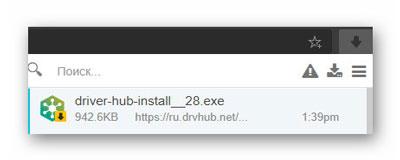
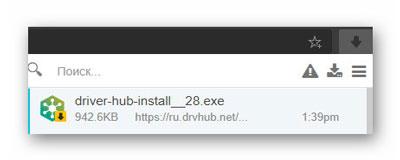
- Снова тыкаем, теперь уже по скачанному установщику программы…
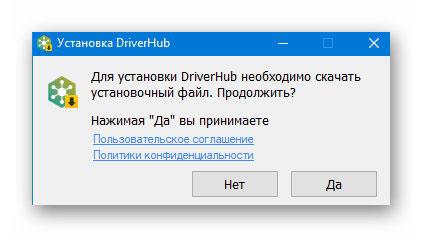
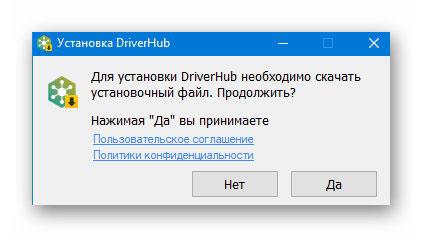
- Все правильно — первый раз мы скачали миниатюрный веб-инсталлятор, который теперь просит нас докачать оставшуюся часть файла…


- Далее идет уже обычная рутинная процедура установки — выбор языка интерфейса…
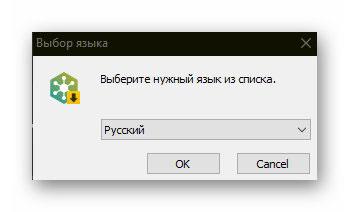
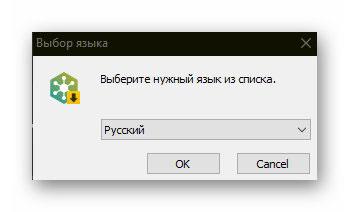
- Бесполезное окно с лицензией и другой информацией…
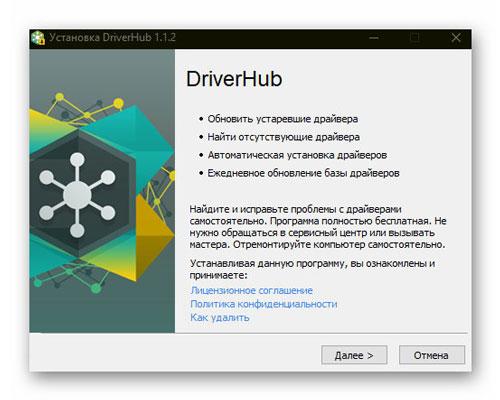
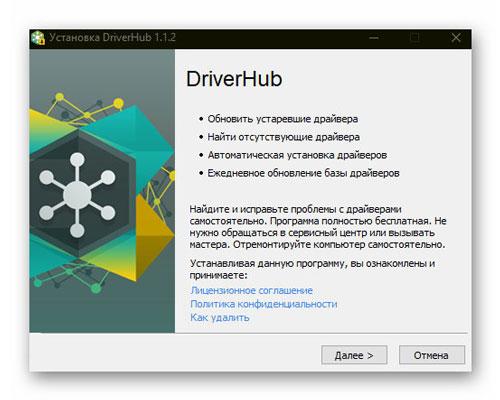
- Выбор места установки программы…


- «Дополнительное предложение» — цена бесплатности 🙂 …
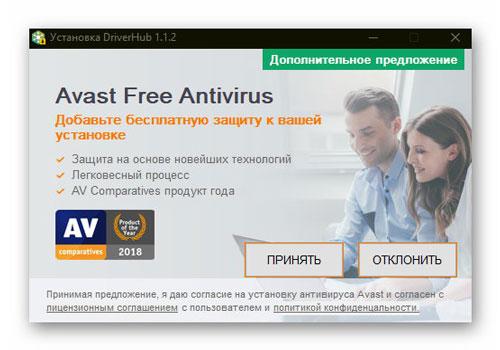
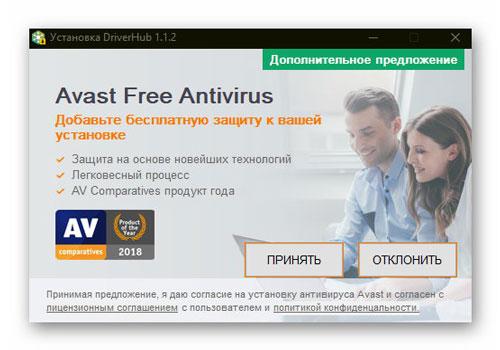
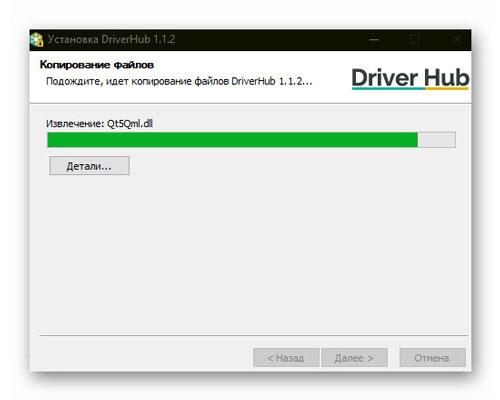
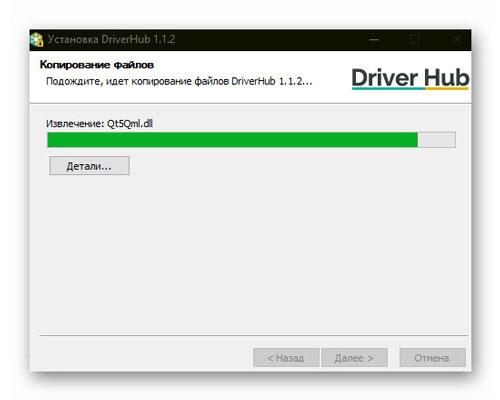
- И наконец-то, завершение процедуры с последующим запуском полезной софтины…
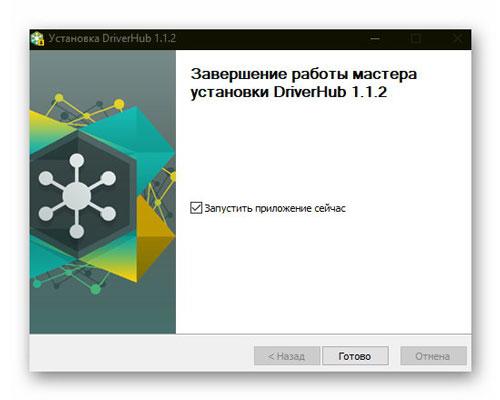
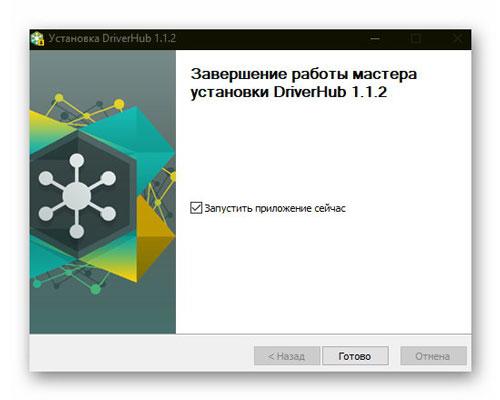
Кстати, на рабочем столе компьютера появился ярлык…


Интерфейс программы
Интерфейс программы очень простой и понятный — приятно удивляет сразу.
Слева расположено несколько пунктов меню — давайте по ним «пробежимся»…


Читайте также на сайте:
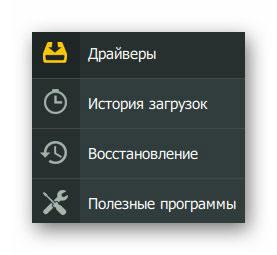
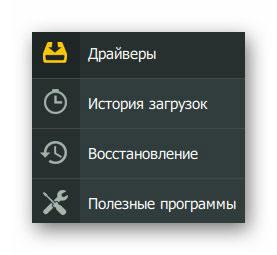
- Драйверы — первый и главный пункт. В нем и происходит магия… к которой мы перейдем буквально через пару минут, а пока…
- История загрузок — надеюсь понятна суть раздела из его названия? Еще ничего не скачивал и конечно, он у меня пустой (показывать нечего)
- Восстановление — оно в этой программе обновления драйверов Windows работает не так как привыкло большинство пользователей. Делать точку восстановления системы или резервную копию драйверов ручками не нужно…
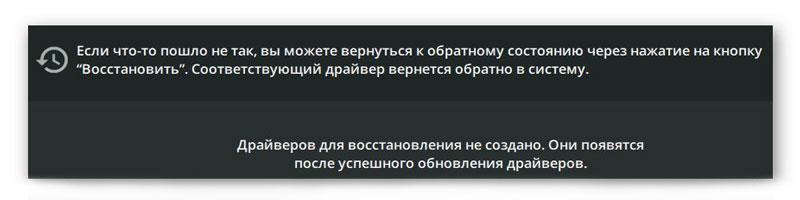
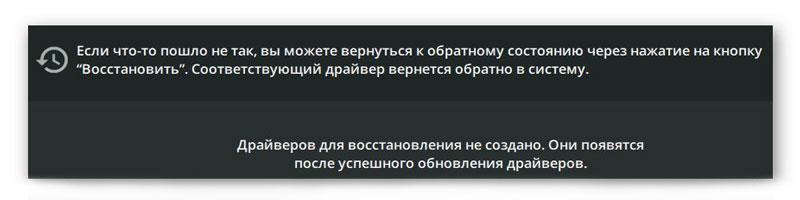
- Полезные программы — тоже удивляют. Вы решили, наверняка, что в этом разделе «лежат» ссылки на дополнительный «полезный» софт от производителя, а там всего-лишь стандартные системные элементы…
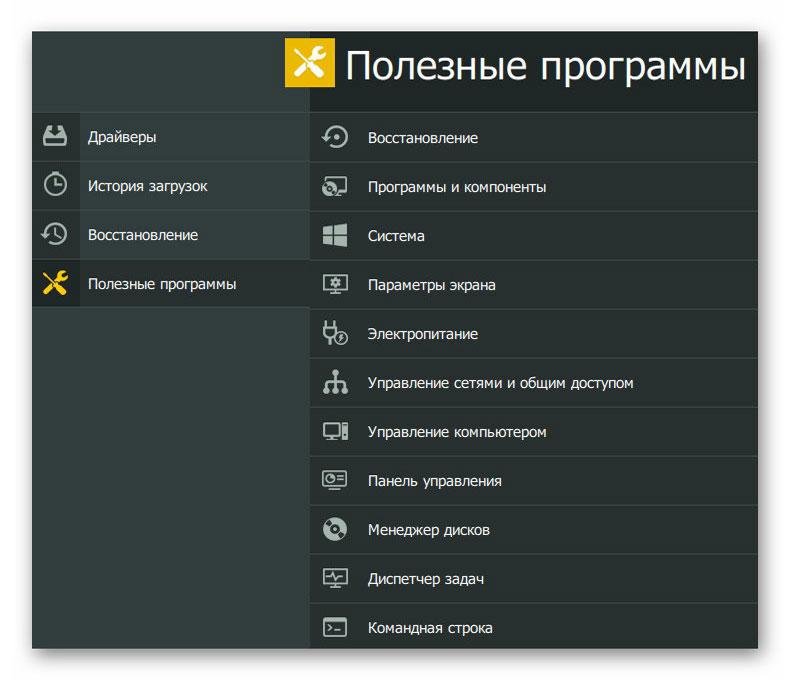
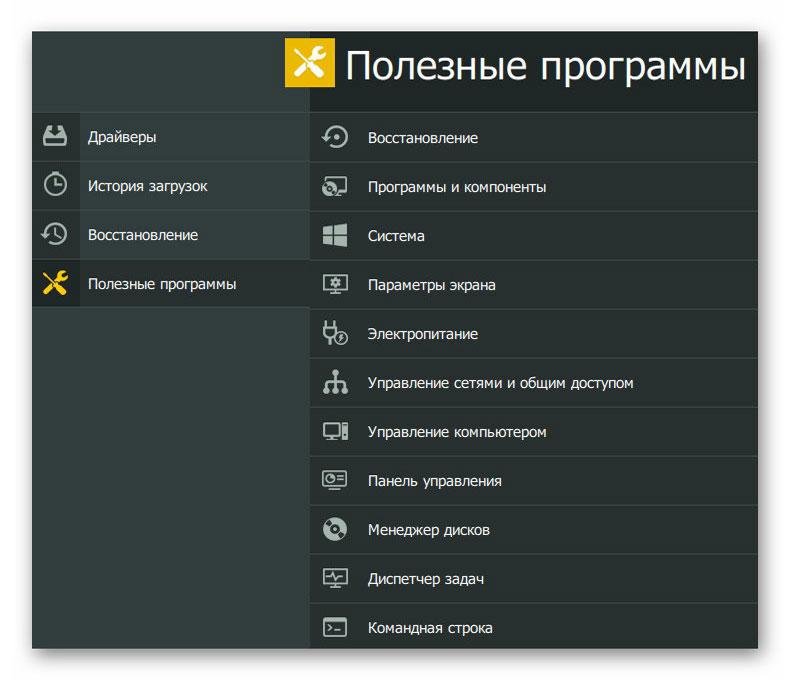
Справа вверху найдете настройки…
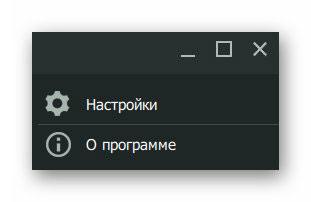
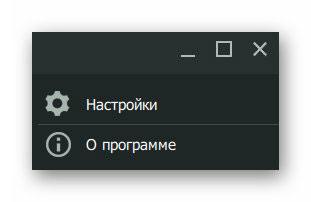
…в которых и настраивать нечего…
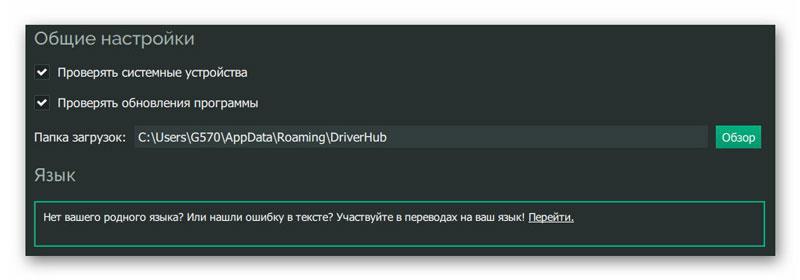
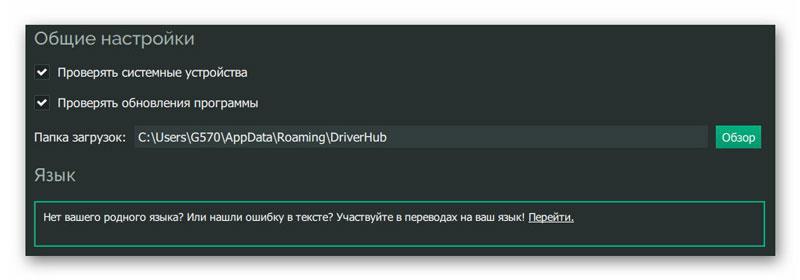
Поиск и обновление драйверов с DriverHub
Добрались до самого главного — обновляем драйвера Windows…
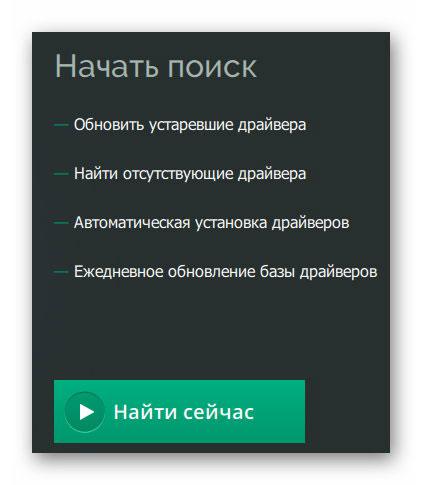
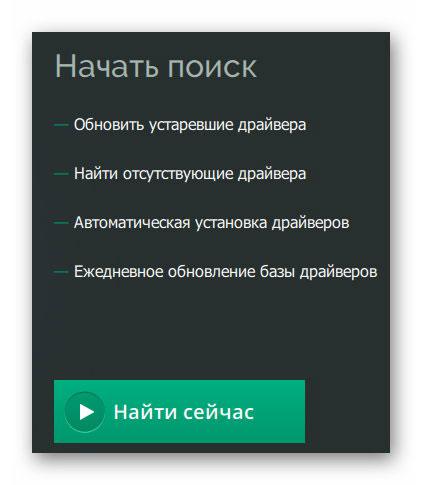
- Кликаем на кнопку «Найти сейчас» и запускаем сканирование системы…
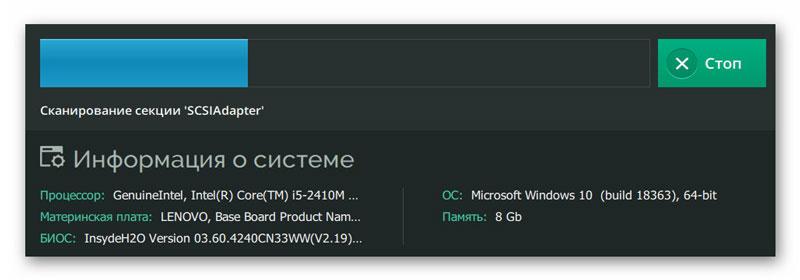
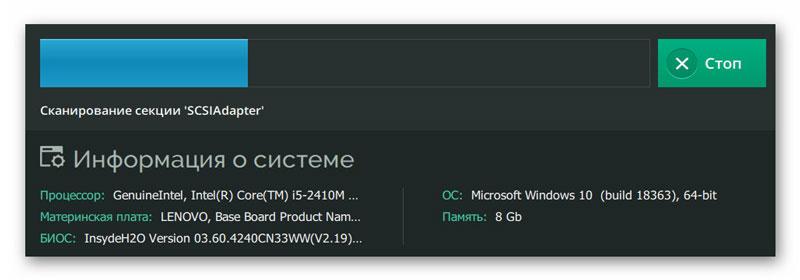
Специально для адептов «система сама все найдет и обновит» авторы написали…


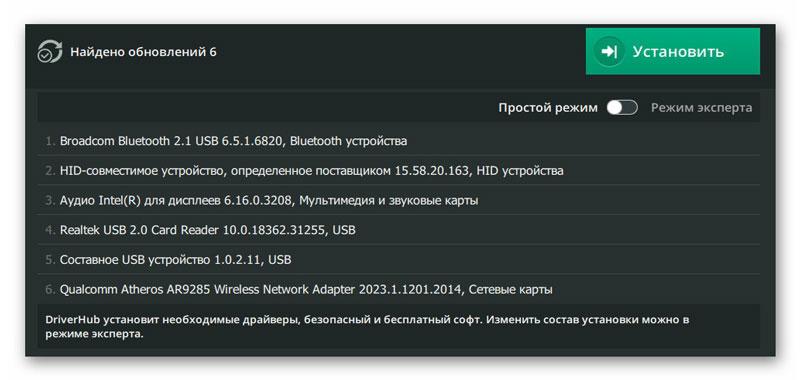
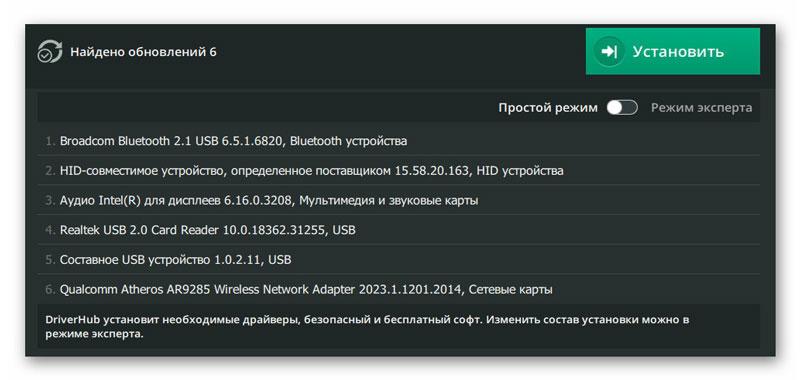
Обратите внимание на самую нижнюю строку в этом окне…


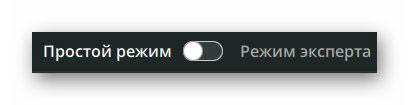
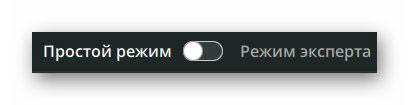
- Нажимаем кнопку «Установить»…
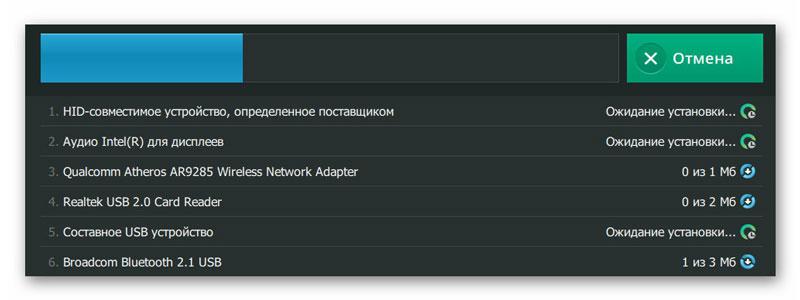
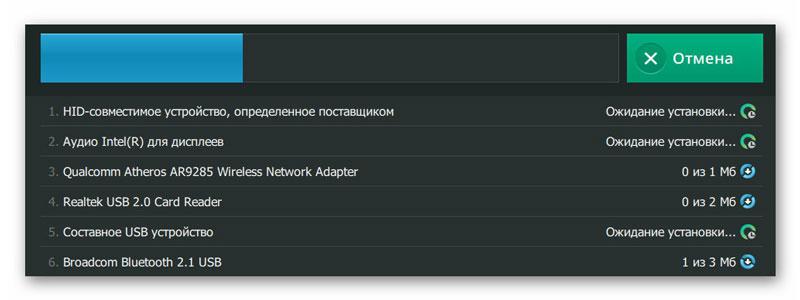
…и перезагрузить систему Windows по окончанию этого процесса…
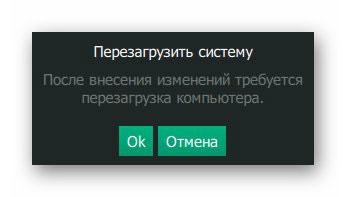
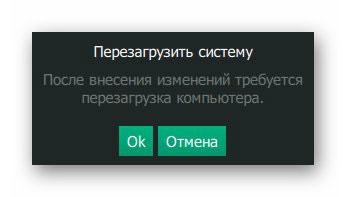
Если что-то пошло не так, как писал выше, можно восстановить каждый отдельный обновленный драйвер (откатить его) — категорически удобная функция, скажу Вам…
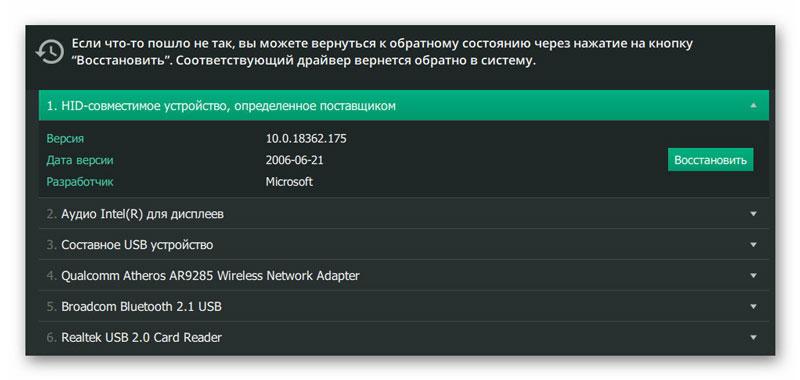
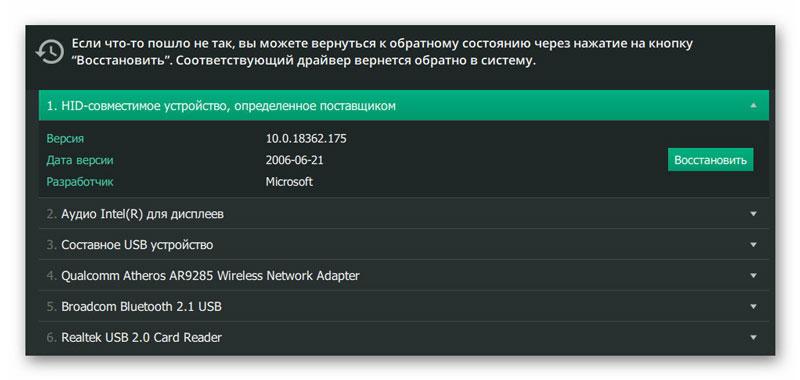
Скачать DriverHub
| Название программы (сервиса): | DriverHub |
| Производитель (автор): | DriverHub® |
| Статус: | Бесплатно |
| Категория: | Драйверы |
| Размер инсталлятора (архива): | 942.6 кб |
| Поддержка ОС: | Windows XP,7,8,10 |
| Язык интерфейса: | Английский, Русский + 20 языков |
| Безопасность: | Вирусов нет |
| Похожие программы/сервисы: | SDIIObit Driver Booster |
| Ссылка на инсталлятор/сайт: | Получить/Перейти |
Недостаток DriverHub
Напоследок, небольшой минус программы для обновления драйверов…
DriverHub «на всю голову» модный, простой и быстрый… онлайн-софт. Без подключения к сети Интернет он даже не запустится.
В этом его основное отличие от того же SDI (у них модели работы отличаются).
Кому-то удобнее будет скачать сразу более 15 ГБ драйверов в SDI на свой компьютер (или флешку) на все случаи жизни и постоянно следить за актуальностью этой гигантской базы, а кто-то предпочтет потратить одну минуту за несколько месяцев и всегда быть «на коне» в этом вопросе.
Для вторых пользователей настоятельно советую где-то на диске предварительно сохранить драйвер сетевой карты или WI-FI модуля.
Напомню, если обновление окажется фатальным для этих вышеуказанных компонентов (такое случается иногда), то просто не сможете запустить программу для отката изменений (стандартная точка восстановления Windows, в таком случае, наше все 😉 ).
Такое обновление драйверов Windows с DriverHub. До новых полезных компьютерных программ и интересных приложений для Андроид.
ПОЛЕЗНОЕ ВИДЕО
Рекомендую ещё посмотреть обзоры…
Я только обозреваю программы! Любые претензии — к их производителям!
Ссылки в комментариях публикуются после модерации.
^Наверх^
установка и обновление драйверов Windows [+ВИДЕО]
Категорически утверждаю, с уверенностью в 100%, что полностью бесплатная программа Snappy Driver Installer является самым лучшим, надёжным, стабильным, безопасным, быстрым, удобным и безошибочным средством пакетной установки и обновления драйверов Windows.
В этой статье обосную такое заявление и опишу её Вам подробненько.
Оглавление:Что такое драйвер


Давайте кратко напомню Вам, что такое драйвер. Это такие малюсенькие программки, которые помогают операционной системе Windows оптимально взаимодействовать со всеми комплектующими компьютера.
Если у Вас в компьютере не будет установлен драйвер звуковой карты — не будет звука, а нет драйвера USB — ни одна флешка не распознается системой.
В случае установки неподходящего драйвера — оборудование будет работать «коряво», со сбоями и «глюками» (если вообще будет), к тому же медленнее, чем может.
Это главная проблема всех конкурентов Snappy Driver Installer (SDI) — они плохо и неточно подбирают драйверы, из-за чего чаще приносят больше вреда, чем пользы.
Вот прямо сейчас попробуйте включить телевизор с помощью не «дистанционки», а обычной школьной линейки… включили? Теперь поняли смысл и важность драйверов?
История Snappy Driver Installer
О, это целая «Санта-Барбара», скажу я Вам — она заслуживает отдельной главы в этой статье.
Жил-был Артур Кузяков. Однажды его посетила воистину гениальная мысль создать лучшую программу для поиска, установки или обновления драйверов одним кликом мышки (ему памятник надо поставить за это, серьёзно).


Читайте также на сайте:
У него это получилось — программа DriverPack Solution (DPS) оказалась очень популярна и всемирно известна, на то время она вообще не имела конкурентов.
У миллионов пользователей компьютера отпала необходимость, после установки Windows, перерывать половину Интернета в поисках драйверов.
Шло время, пакет драйверов увеличивался в размерах и DPS начал медленно работать, ошибаться в подборе драйверов — его алгоритм устаревал.
В команду разработчиков «подтянули» гения программного кода под ником в сети BadPointer, который какое-то время спасал положение. Но всему приходит конец — у него лопнуло терпение и он решил переписать полностью код программы.
Что там не поделили Артур с BadPointer’ом — история умалчивает, но последний ушёл из команды (так часто бывает) и создал с нуля Snappy Driver Installer, учтя и исправив все ошибки с недоработками DSP.
В итоге, простые пользователи компьютера получили гораздо лучший программный продукт, работающий быстрее и точнее. Вот Вам и конкуренция в чистом виде — двигатель прогресса.
Чем SDI отличается от DPS
Самое главное отличие — скорость запуска, определения конфигурации компьютера и абсолютно точная подборка драйверов за счет учета гораздо большего количества характеристик драйверов и устройств, осуществления ранжирования драйверов по степени совместимости (в SDI полностью переписан алгоритм этого процесса). Также…
- DPS — зависит от встроенного в систему Internet Explorer и оставляет записи в реестре. Драйвера устанавливаются просто идентично установке через диспетчер устройств. Предлагает установку и обновление «популярных» программ (внимательные пользователи (где они?) могут снять галочки).
- SDI — не имеет внешних зависимостей и работает даже в Windows PE. Не оставляет следов в системе. Тоже устанавливает драйвера через диспетчер устройств, но автоматически нажимает «продолжить» при установке неподписанных драйверов. Не подсовывает никаких лишних, дополнительных программ для установки.
Давайте уже наконец-то перейдём к установке или обновлению драйверов…
Установка или обновление драйверов Windows с SDI
В скачанной (по ссылке в конце статьи) папке…
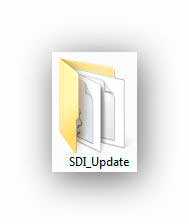
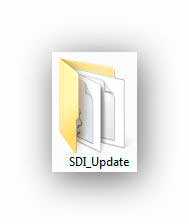
…находим ярлык и кликаем на него для запуска SDI…


…соглашаемся с лицензией…
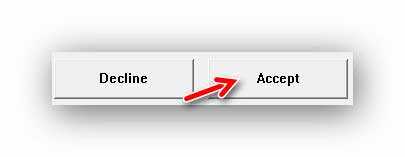
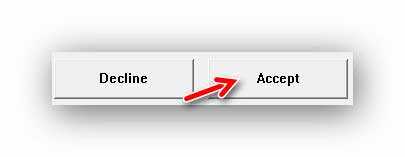
…и видим главное рабочее окно программы…
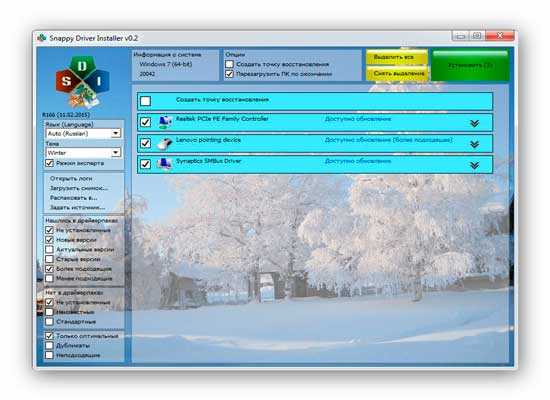
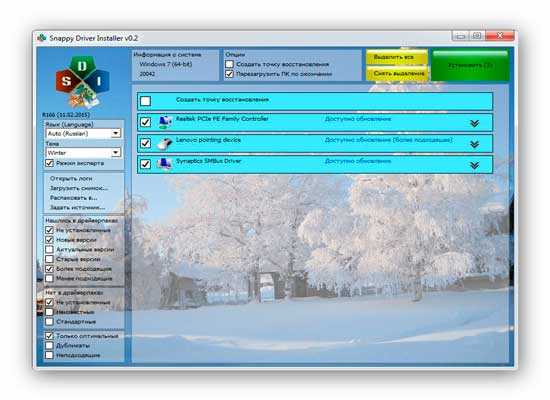
Snappy Driver Installer моментально просканировала мой компьютер и выдала вердикт — нужно обновить три драйвера. Для неопытных пользователей не советую что-либо менять в левой колонке…


Правда, можете тему оформления сменить.
Кстати, при наведении курсора на любой пункт — появляется подсказка…
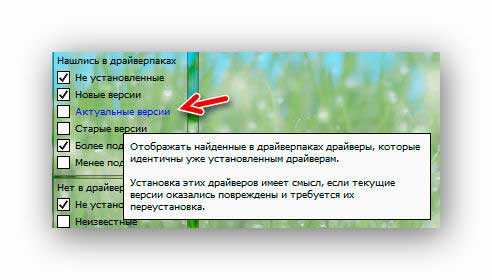
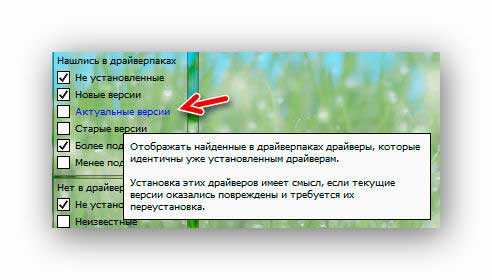
Выделяем ВСЕ драйвера галками (я отчаянный пользователь и не делаю точек восстановления) — смело тыкаем на большую зелёную кнопку «Установить»…
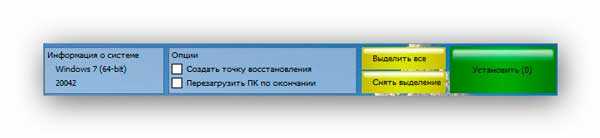
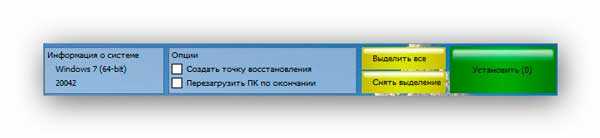
Процесс обновления драйверов пошёл…
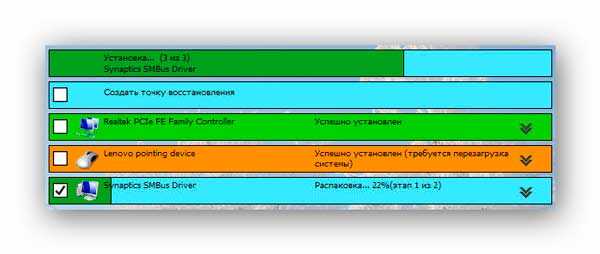
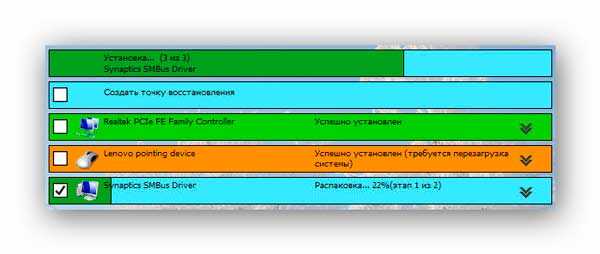
В конце получаем жизнерадостную и долгожданную новость…


Перезагружаем компьютер и радуемся.
После работы Snappy Driver Installer оценка производительности моего компьютера значительно выросла.
Скачать Snappy Driver Installer
| Название программы (сервиса): | Snappy Driver Installer |
| Производитель (автор): | BadPointer |
| Статус: | Бесплатно |
| Категория: | Драйверы |
| Размер инсталлятора (архива): | 16.8 Гб |
| Поддержка ОС: | Windows XP,7,8,10 |
| Язык интерфейса: | Английский, Русский + 25 языков |
| Безопасность: | Вирусов нет |
| Похожие программы/сервисы: | DriverHubIObit Driver Booster |
| Ссылка на инсталлятор/сайт: | Получить/Перейти |
Программа не требует установки, но она просто огромная — около 16 ГБ! А что Вы хотели, ведь в этом пакете драйверов ВСЕ драйверы на ВСЕ устройства в мире! Найдутся даже на самые древние материнские платы, видеокарты, сканеры, принтеры…
Именно поэтому автор распространяет её исключительно через торрент-треккеры (как качать торренты).
Уверен, что установка и обновление драйверов Windows одним кликом очень понравится товарищам, которые часто устанавливают эту операционную систему своим друзьям и знакомым.
Закинул на флешку Snappy Driver Installer — и ты чемпион мира по реанимации любого компьютера!
До новых полезных компьютерных программ и интересных приложений для Андроид.
ПОЛЕЗНОЕ ВИДЕО
Рекомендую ещё посмотреть обзоры…
Я только обозреваю программы! Любые претензии — к их производителям!
Ссылки в комментариях публикуются после модерации.
^Наверх^
Почему все драйверы в Windows датируются 21 июня 2006 года / Habr
Почему в каждой новой версии Windows все драйверы датированы одним и тем же днём 21.06.2006 г.? Microsoft вообще когда-нибудь обновляет драйверы или они там собралась просто группа бездельников? Наконец-то мы узнали ответ на этот вопрос из заметки в неофициальном блоге The Old New Thing на сайте Microsoft.
Один из разработчиков компании Microsoft под ником zac_l объяснил, в чём дело. Сакральная дата 21.06.2006 распространяется даже на драйверы вроде Storage Spaces и современные процессоры, которые вообще не существовали десять лет назад, так что о лености разработчиков здесь речи не идёт. Причина в другом.
Для установки древней даты есть одна очень важная причина, которая не имеет никакого отношения к реальной дате выпуска драйвера.
Дело в том, что в Windows работает система Plug and Play (PnP), которая позволяет быстро определить и автоматически сконфигурировать устройства в компьютере. Она автоматически распознаёт наличие нового устройства, а потом подбирает драйверы, устанавливает их, так что всё функционирует нормально без установки и конфигурации вручную. Автоматичеcки распределяются ресурсы, порты ввода-вывода, карты распределения памяти устройств и прочее.
Так вот, когда система PnP в Windows выполняет ранжирование драйверов, она первым делом сверяет аппаратный идентификатор устройства и драйвера. Если же два драйвера имеют одинаковый идентификатор, то система должна выбрать один драйвер из двух. В этом случае главным фактором является дата драйвера.
Представим ситуацию, что даты файлов указаны реальные и соответствуют времени создания файла. Что получится? Предположим, что ваше устройство может использовать стандартный драйвер Windows, но вы установили фирменный специализированный драйвер для него. В этой ситуации при каждом новом обновлении Windows будет накатывать новый стандартный драйвер Windows вместо вашего фирменного драйвера, потому что в новой версии Windows у драйвера будет более свежая дата. Вам придётся вручную каждый раз возвращать нормальные драйверы обратно.
Чтобы избежать такого конфликта, было принято простое и эффективное решение. Всем драйверам во всех версиях Windows присваивается стандартная дата, которая соответствует дате выхода Vista RTM. Эта фиксированная дата не зависит от версии драйвера или реальной даты создания файла. В то же время обновляется номер версии драйвера — это следующий фактор, который учитывается при выборе драйвера, после даты создания файла.
По умолчанию система PnP будет всегда выбирать фирменные специализированные драйверы устройств в случае их присутствия. Если их нет, то будет устанавливаться встроенный драйвер от Microsoft, причём именно драйвер из самой последней версии ОС. У него будет наибольший номер версии, хотя такая же дата, как и у старых драйверов Microsoft.
С новыми версиями Windows совместимы только драйверы не старше, чем Vista. Сторонние драйверы времён Windows XP с ними обычно не совместимы, так что проблем с конфликтами дат не возникает.
Таким образом, система PnP работает без проблем, хотя ситуация и выглядит немножко смешно. До сих пор все драйверы установлены с датой 21.06.2006, и так будет продолжаться и дальше. Вышеупомянутый разработчик Зак из Microsoft сказал: «Это великолепный пример того, что на первый взгляд кажется глупым и незначительным, но в реальности имеет глубокую и основательную цель».
Как говорит народная мудрость: «Если что-то глупо, но работает, то это не глупо» (или по-прежнему глупо, но нам повезло).
Подобный механизм работы вряд ли можно назвать идеально грамотным программированием, потому что дата файлов — это атрибут, не предназначенный для сравнения драйверов. Но система де-факто работает, так почему нет? Да и как иначе решить проблему с корректным обновлением драйверов? Если у вас есть идеи на этот счёт, то у программистов Microsoft более простого и надёжного варианта не нашлось. Кто знает, может быть, над проблемой особо и не думали — и зафиксировать дату навечно было первой мыслью, которую тут же и реализовали? Может быть, проблему решили таким «фиксом» разработчики, у которых не было полномочий внедрять более грамотную систему, например, с проверкой издателя драйвера (если издателем является Microsoft — ставить драйверу наименьший приоритет).
Плохо, что данный механизм работы PnP долгие годы остаётся ещё одной недокументированной функцией Windows, а ведь это одна из главных причин, за которую критикуют данную операционную систему с закрытым исходным кодом — у неё слишком много недокументированных особенностей, о которых мы не знаем.
Такой механизм сверки дат вполне может работать и дальше, если свет увидят новые версии Windows. Нужно лишь следить, чтобы в фирменных драйверах случайно не была указана дата более старая, чем 21.06.2006, потому что в этом случае Windows будет постоянно накатывать свой драйвер общего назначения вместо фирменного драйвера, независимо от версии. Если что, в Windows 10 есть возможность временно отключить обновление драйверов для Windows Update.
Чем отличаются драйверы видеокарт «NVIDIA Studio Driver» и «NVIDIA Creator Ready Driver»?
практически ничем — это «коммерческий ход» (кому-то надо поиграть, а кого-то будет раздражать вероятность того, что сотрудники могут захотеть поиграть на рабочем месте.) и не надо тут психовать по поводу «Читайте внимательно, пожалуйста»! лучше вопрос формулировать ясно и однозначно научись! пожалуйста.
отредачил ответ Вероятно одни программы будут работать лучше с одним драйвером, другие с другими Create: подробно тут (vk.com/@nvidia-creator-ready-draiver) Обеспечивает оптимальную работу для Autodesk Arnold, Unreal Engine 4.22, REDCINE-X PRO, Adobe Lightroom и Substance Designer от Adobe Studio: Драйверы оптимизированы для таких программ, как Adobe Photoshop CC, Adobe Premiere Pro CC, Adobe Lightroom, Autodesk Arnold, After Effects CC, Blender Cycles, Unreal Engine 4.22, REDCINE-X PRO, CINEMA 4D и Substance Designer by Adobe. по другой информации это одно и тоже, был ребрендинг и стало называться Studio: Единый драйвер для NVIDIA STUDIO GPU`s «И в финале нашего первого знакомства с платформой и концепцией NVIDIA STUDIO, является единый драйвер. Да, теперь, что для GeForce, что для Quadro GPU, вы можете загрузить и использовать единый драйвер. Данный драйвер ранее именовался как Creative Rady, после небольшого ребрендинга, он стал более точно подходить под новую концепцию. Однако, стоит заметить, что вы вправе загрузить оригинальные драйверы, которые оптимизированы как для работы с GeForce, так и с Quadro. Если вам важен именно функционал корпоративного уровня, то следует загружать драйвер Quadro, а для работы с игровыми приложениями и для разработки контента в игровых движках, на подобии Unreal Engine или Unity, на GPU линейки GeForce, можно выбрать родной драйвер GeFroce. » подробнее тут: <a rel=»nofollow» href=»https://render.ru/ru/dimson3d/post/15850″ target=»_blank»>https://render.ru/ru/dimson3d/post/15850</a> Если что-то неверно из приведенной выше информации прошу прокомментировать.
Принтер HP LaserJet — Как выбрать подходящий драйвер печати
Универсальный драйвер печати принтера (UPD) было создано для упрощения установки печати в управляемой бизнес-среде (ИТ), где в противном случае потребуется несколько моделей принтеров и несколько драйверов. Управление драйверов значительно упрощено. Типы UPD могут быть определены по имени, добавленному в конец названия (например, PCL 5, PCL 6, PostScript).
Для пользователей Windows, которым нужен драйвер без установщика и дополнительного программного обеспечения, рекомендуется использовать
Когда следует выбирать драйверы UPD?
Если у вас используется управляемая среда печати с несколькими моделями HP LaserJet, чтобы уменьшить количество уникальных драйверов печати для установки и управления (как правило, используется администраторами печати или ИТ-персонала).
Если драйвер не был включен в ОС Windows (драйвер в ОС) и нет доступных возможностей и нет возможности обновить драйвер из Центра обновления Windows.
Если необходимо более расширенные функциональные возможности драйвера и функции, недоступные в драйвере в ОС.
Какой универсальный драйвер печати выбрать?
Примечание.Драйверы UPD могут быть использованы при подключении к сети или USB.
Драйвер | Описание |
Универсальный драйвер печати HP для Windows PCL6 |
|
Универсальный драйвер печати HP для Windows PostScript |
Примечание. |
Универсальный драйвер печати HP для Windows PCL5 |
|
что такое драйвер и как узнать есть ли он в ноутбуке?
Они всегда есть. Их много разных. Например, драйвер клвавиатуры (программа для считывания информации с клавиатуры) драйвер видеокартры (что-то ведь показывает? это программа вывода на экран) драйвер винчестера и т. д.
Откройте в Панели Управления Диспетчер Устройств . Если там будут присутствовать Знаки Вопроса, это и скажет, что для этого Устройства не были загружены Драйверы. Драйвер- это небольшая Программа, позволяющая работать тому или иному Устройству. Естественно, что для каждого Устройства должен быть СВОЙ Драйвер. Обычно все НУЖНЫЕ Драйверы находятся на ДИСКЕ от Ноутбука. Если Диск потерян, то Драйверы можно скачать с Сайта Изготовителя Ноутбука по его Модели.
1. Драйвер — это служебная программа для управления определённым железом (устройством, входящим в состав Компьютера) . например драйвер видеокарты, драйвер клавиатуры итд. 2. Определить, установлен ли драйвер для конкретной железяки, можно в Диспетчере Устройств. если Драйвер НЕ установлен, то устройство или вообще не отображается в списке, или отображается, но с ошибкой (воскл. знак рядом с иконкой)
Если видите картинку на экране — драйвер видеокарты возможно есть. Если слышите звук — драйвер звука точно есть. И так далее. Драйвер (точный перевод — водитель) — программа, объясняющая операционной системе, как работать с конкретным оборудованием. Если оборудование не работает или работает не так, драйвера нет или есть, но неправильный. посмотрите панель управления-система-диспетчер устройств. Если там нет восклицательных знаков, всё в порядке.
типа указатель/путь/обеспечение для правильной совместимости ос и чего-либо. при его отсутствии ос укажет на это.
Драйвер это программа которая позволяет управлять различными устройствами например звук, принтер, сканер и др. В операционную систему Виндоус интегрировано много драйверов типа драйвер мыши, видеокарты, юсб носителей памяти. Но для некоторых устройств требуется установка специальных драйверов. Берут их с официальных сайтов производителей устройств. Так же операционная система Виндоус бывают 64битные они особо требуют установки отдельных драйверов. Короче говоря если при подключении устройства оно не определяется виндой — устанавливайте драйвер.
Что такое драйвера и для чего они нужны? 🙂
Это как бы инструкции к устройствам, объясняющие операционной системе, что с ними делать. Ну то есть если вставить, к примеру, видеокарту без драйверов, ПК тупо не поймёт, что это за хрень и как с ней работать. Работать будет, конечно, но кое-как. Подобно как школьнику подарить Порше Каррера, когда он только велосипед еле водит. А драйвер — это как права получил и накатал лет пять
программа, управляющая устройством
Это программное обеспечение, которое позволяет правильно работать операционной системе с устройствами.
програмы для сопряжения устройства с ос без них ни что не будет работать в компе
При установке нового устройства Windows может запросить драйвер этого устройства (если у нее самой такового не оказалось) . Драйвер — это программа (или комплект программ) , необходимая для полноценного функционирования определенного устройства. Драйвер является согласующим звеном между операционной системой и устройством, в его функции входит «ознакомить» систему с новым устройством, его возможностями и передавать инструкции системы на данное устройство. Большая часть современного оборудования поддерживается операционной системой, то есть необходимые драйверы входят в ее состав. Если при установке устройства либо самой Windows выдается запрос на драйверы, значит, необходимый драйвер не включен в состав операционной системы. В первую очередь следует искать драйверы на дисках, входящих в комплект поставки устройства, если там их нет, вы наверняка найдете их в Интернете на сайте производителя вашего оборудования.
<a rel=»nofollow» href=»http://ru.wikipedia.org/wiki/Драйвер» target=»_blank»>http://ru.wikipedia.org/wiki/Драйвер</a>
Дра́йвер — компьютерная программа, с помощью которой операционная система получает доступ к аппаратному обеспечению некоторого устройства и имеет тем самым возможность управлять им. Драйвер можно рассматривать как программу-посредник, которая позволяет «общаться» вашему компьютеру с каким-либо устройством. Для простоты восприятия драйвер можно даже сравнить с переводчиком, который помогает общаться людям, говорящим на разных языках. Только в нашем случае собеседники это компьютер и устройство. Для каждого устройства любого компьютера необходим свой драйвер, который позволяет операционной системе управлять этим устройством. Обычно операционные системы (например Windows) уже имеют в своем составе определенный набор драйверов, которые необходимы для базовой комплектации компьютера.
Драйвер нужен для операционной системы что бы управлять устройством (КОМПЬЮТЕРОМ).
Драйвер — это как кровеносная система в человеке, за счет которой работают все органы.